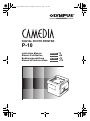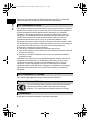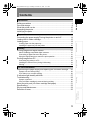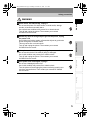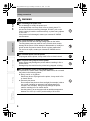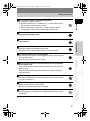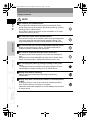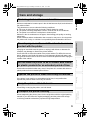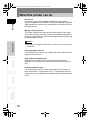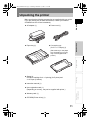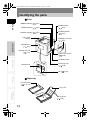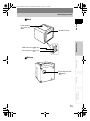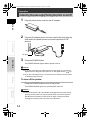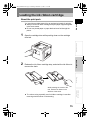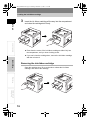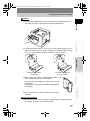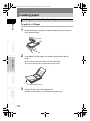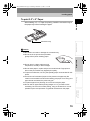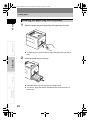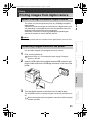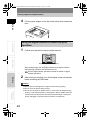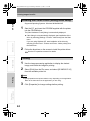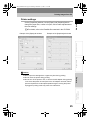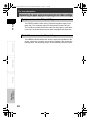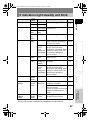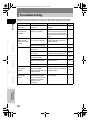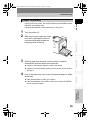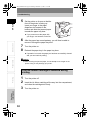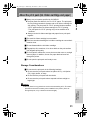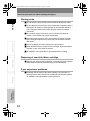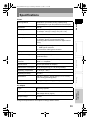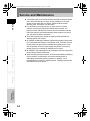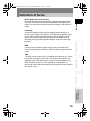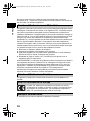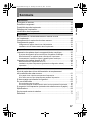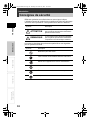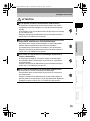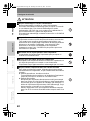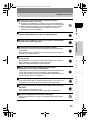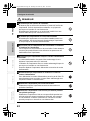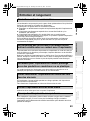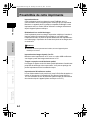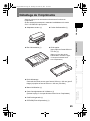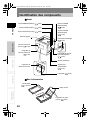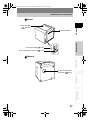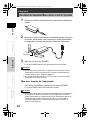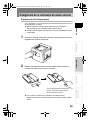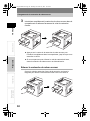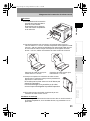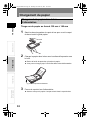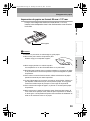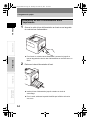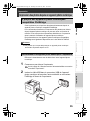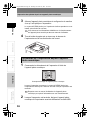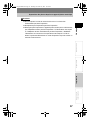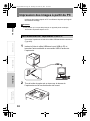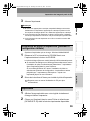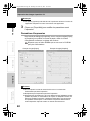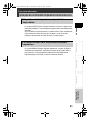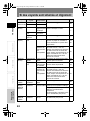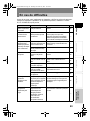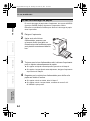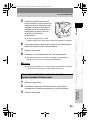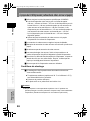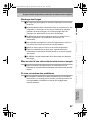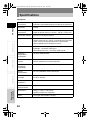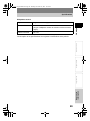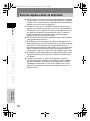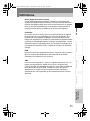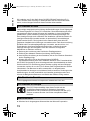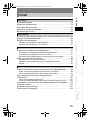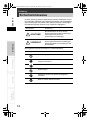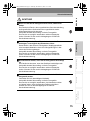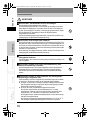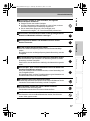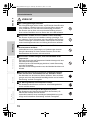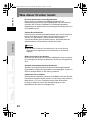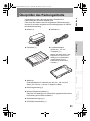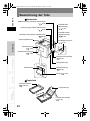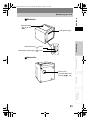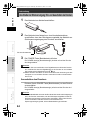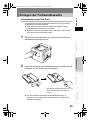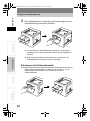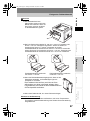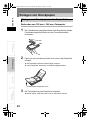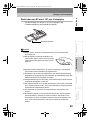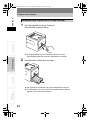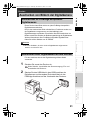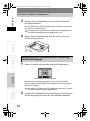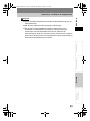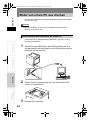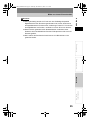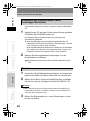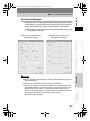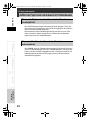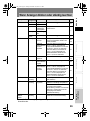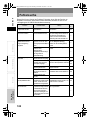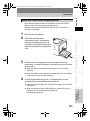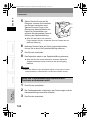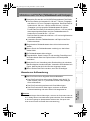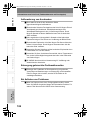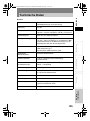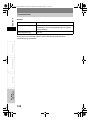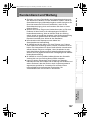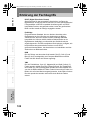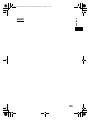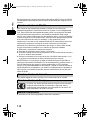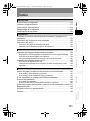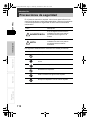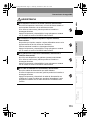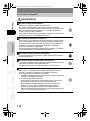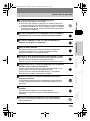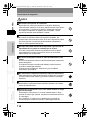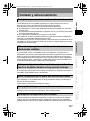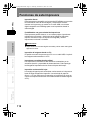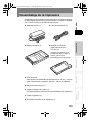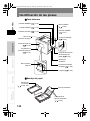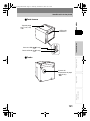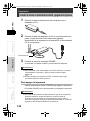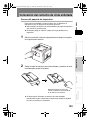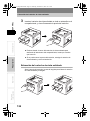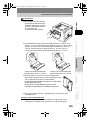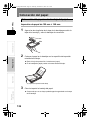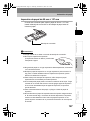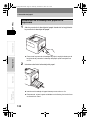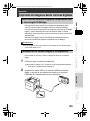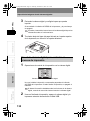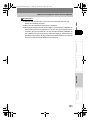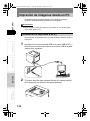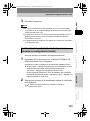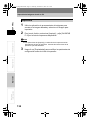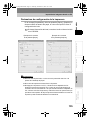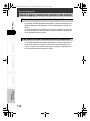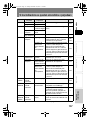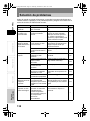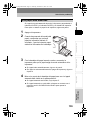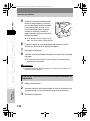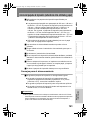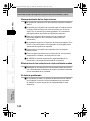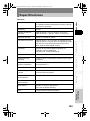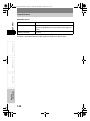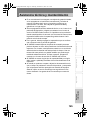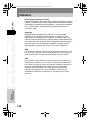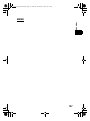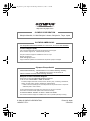Olympus P-10 Manuel utilisateur
- Catégorie
- Imprimer
- Taper
- Manuel utilisateur
La page est en cours de chargement...
La page est en cours de chargement...
La page est en cours de chargement...
La page est en cours de chargement...
La page est en cours de chargement...
La page est en cours de chargement...
La page est en cours de chargement...
La page est en cours de chargement...
La page est en cours de chargement...
La page est en cours de chargement...
La page est en cours de chargement...
La page est en cours de chargement...
La page est en cours de chargement...
La page est en cours de chargement...
La page est en cours de chargement...
La page est en cours de chargement...
La page est en cours de chargement...
La page est en cours de chargement...
La page est en cours de chargement...
La page est en cours de chargement...
La page est en cours de chargement...
La page est en cours de chargement...
La page est en cours de chargement...
La page est en cours de chargement...
La page est en cours de chargement...
La page est en cours de chargement...
La page est en cours de chargement...
La page est en cours de chargement...
La page est en cours de chargement...
La page est en cours de chargement...
La page est en cours de chargement...
La page est en cours de chargement...
La page est en cours de chargement...
La page est en cours de chargement...
La page est en cours de chargement...

36
FRANÇAIS
Nous vous remercions pour l’achat de cette imprimante photo numérique
OLYMPUS P-10. Veuillez lire soigneusement ce manuel avant la mise en service
afin d’en faire une utilisation appropriée.
Cet appareil a été testé et est conforme aux normes classe B des appareils photos
numériques, conformément à la section 15 du règlement FCC. Ces limites ont pour
but d’offrir une protection raisonnable contre les interférences nuisibles d’une
installation résidentielle. Cet appareil génère, utilise et peut émettre de l’énergie de
fréquence radio et, s’il n’est pas installé et utilisé selon les instructions de ce mode
d’emploi, peut causer des interférences nuisibles aux communications radio.
Cependant, il n’y a aucune garantie que de telles interférences ne surviendront pas
dans un type d’installation particulier. Si cet appareil cause des interférences
nuisibles à la réception radio ou télévisée, chose que vous pouvez déterminer en
mettant l’appareil hors et sous tension, nous vous conseillons d’essayer de corriger
ces interférences par l’une ou plusieurs des méthodes suivantes:
Réorientez ou déplacez l’antenne de réception.
Augmentez la distance entre l’appareil et le récepteur.
Connectez l’appareil sur une prise secteur appartenant à un circuit électrique
différent de celui sur lequel le récepteur est connecté.
Demandez de l’aide au centre S.A.V. OLYMPUS le plus proche ou à un
technicien radio/TV expérimenté.
AVERTISSEMENT: La connexion d’un câble d’interface d’équipement non blindé à
cet équipement annulera le Certificat FCC de cet appareil et risquera de causer
des niveaux d’interférences dépassant les limites établies par le FCC pour cet
équipement. L’utilisateur a la responsabilité de se procurer et d’utiliser un câble
d’interface d’équipement blindé avec l’appareil. Tout changement ou
transformation non approuvés expressément par le fabricant est susceptible
d’annuler le droit de l’utilisateur à utiliser l’équipement.
Cet appareil numérique de la classe B est conforme à la norme NMB-003 du
Canada.
Le label “CE” indique que ce produit est conforme aux normes
européennes en matière de sécurité, de santé, d’environnement et
de protection du consommateur. Les imprimantes comportant le
label “CE” sont destinés à être vendues en Europe.
Windows est une marque déposée de Microsoft Corporation.
Pour les utilisateurs en aux États-Unis
Pour les utilisateurs au Canada
Pour les utilisateurs en Europe
Marques commerciales
p10_f_000_bookfile.book Page 36 Thursday, December 18, 2003 10:34 AM

37
PréparationImpressionPour votre
information
Introduction FRANÇAIS
Sommaire
Consignes de sécurité.............................................................................. 38
Entretien et rangement............................................................................. 43
Possibilités de cette imprimante............................................................... 44
Déballage de l’imprimante........................................................................ 45
Identification des composants.................................................................. 46
Branchement de l’alimentation/Mise en marche et arrêt
de l’imprimante......................................................................................... 48
Chargement de la cartouche de ruban encreur ....................................... 49
Chargement du papier ............................................................................. 52
Chargement du papier dans le bac d’alimentation ........................................... 52
Installation du bac d’alimentation dans l’imprimante ........................................ 54
Impression des photos depuis un appareil photo numérique................... 55
À propos des appareils photo numériques compatibles PictBridge.................. 55
Raccordement d’un appareil photo numérique à l’imprimante ......................... 55
Commande de l’impression depuis l’appareil photo numérique ....................... 56
Impression des images à partir du PC ..................................................... 58
Raccordement de l’imprimante à un PC. .......................................................... 58
Installation du pilote d’impression (pendant la configuration initiale)................ 59
Impression ........................................................................................................ 59
Ajout de papier dans le bac d’alimentation et remplacement
de la cartouche de ruban encreur ............................................................ 61
Si le papier vient à épuisement pendant l’impression....................................... 61
Si le ruban encreur vient à épuisement pendant l’impression .......................... 61
Si des voyants sont allumés et clignotent ................................................ 62
En cas de difficultés ................................................................................. 63
En cas de bourrage du papier .......................................................................... 64
En cas de retrait de la cartouche de ruban encreur pendant l’impression........ 65
À propos du kit d’impression (cartouche de ruban encreur et papier) ..... 66
Spécifications ........................................................................................... 68
Service après-vente et entretien .............................................................. 70
Définitions ................................................................................................ 71
Introduction
Préparation
Impression
Pour votre information
p10_f_000_bookfile.book Page 37 Thursday, December 18, 2003 10:34 AM

38
PréparationImpression
Pour votre
information
Introduction FRANÇAIS
Introduction
Consignes de sécurité
Différents symboles sont utilisés dans ce manuel pour indiquer
l’utilisation correcte du produit et pour contribuer à éviter tout dommage
aux biens et aux personnes. Ces symboles sont décrits ci-dessous.
Les actions nécessitant des précautions particulières sont signalées
par les symboles suivants.
Symbole Description
ATTENTION
Le non-respect des instructions signalées
par ce symbole peut entraîner des lésions
graves et même la mort.
REMARQUE
Le non-respect des instructions signalées
par ce symbole peut entraîner des lésions
corporelles ou des dommages matériels.
Symbole Description
N’effectuez pas cette action.
Il est vivement recommandé d’effectuer cette action.
Débranchez l’appareil de la source d’alimentation.
Ne pas démonter.
Éviter le contact avec l’eau ou d’autres liquides.
Ne pas toucher avec des mains mouillées.
p10_f_000_bookfile.book Page 38 Thursday, December 18, 2003 10:34 AM

39
Consignes de sécurité
PréparationImpressionPour votre
information
Introduction FRANÇAIS
ATTENTION
J Si cet appareil fonctionne anormalement, débranchez-le
N’utilisez pas l’imprimante si elle émet de la fumée, des odeurs
inhabituelles, des sons étranges ou si elle devient anormalement
chaude.
Une utilisation sous ces conditions risque de provoquer un incendie
ou une électrocution.
Éteignez l’imprimante et débranchez-la puis Contactez ensuite le
centre S.A.V. OLYMPUS le plus proche.
J Si des liquides ou des corps étrangers devaient pénétrer dans
l’imprimante, débranchez le cordon d’alimentation
Ne laissez aucun liquide, pièce métallique ou objet inflammable
pénétrer dans l’imprimante par les orifices de ventilation.
La conséquence pourrait être un incendie ou une électrocution.
Éteignez l’imprimante et débranchez-la puis Contactez ensuite le
centre S.A.V. OLYMPUS le plus proche.
J Si le boîtier de l’imprimante est endommagé, débranchez le
cordon d’alimentation
N’utilisez pas cet appareil si le boîtier (corps) est endommagé.
Une utilisation dans cet état risque de provoquer un incendie ou
une électrocution.
Éteignez l’imprimante et débranchez-la puis Contactez ensuite le
centre S.A.V. OLYMPUS le plus proche.
J Si le cordon d’alimentation est endommagé, débranchez-le
N’utilisez pas un cordon d’alimentation endommagé.
Une utilisation dans cet état risque de provoquer un incendie ou
une électrocution.
Éteignez l’imprimante et débranchez le cordon d’alimentation en
prenant garde de ne pas toucher les fils éventuellement apparents.
Contactez ensuite le centre S.A.V. OLYMPUS le plus proche.
p10_f_000_bookfile.book Page 39 Thursday, December 18, 2003 10:34 AM

40
Consignes de sécurité
PréparationImpression
Pour votre
information
Introduction FRANÇAIS
ATTENTION
J Ne pas endommager le cordon d’alimentation
Ne pas endommager ni modifier le cordon d’alimentation.
Un cordon d’alimentation endommagé peut provoquer un incendie
ou une électrocution. Pour éviter d’endommager le cordon
d’alimentation, NE PAS: tirer sur le cordon pour le débrancher, le
plier excessivement ou y placer des objets lourds.
Si le cordon est endommagé, contactez le centre S.A.V. OLYMPUS
le plus proche.
J Ne pas démonter ni modifier l’imprimante
L’imprimante contient à la fois des pièces chaudes et sous tension.
Tout contact avec ces pièces peut entraîner des brûlures, une
électrocution et/ou endommager l’imprimante. N’essayez jamais de
démonter ou de modifier l’imprimante, vous risqueriez d’être
électrocuté ou de causer une défaillance de l’imprimante.
Contactez le centre S.A.V. OLYMPUS le plus proche pour toute
intervention ou réparation.
J Ne laissez aucun liquide pénétrer dans l’imprimante
La pénétration de liquides dans l’imprimante peut provoquer un
incendie ou une électrocution.
J Ne pas poser des objets lourds sur l’imprimante
Des objets lourds risquent de déformer le boîtier de l’imprimante, ce
qui risque de provoquer un incendie ou une électrocution.
L’imprimante risque également d’être endommagée par une chute.
J Ne pas installer l’imprimante dans les endroits suivants
Pour éviter tout risque d’incendie, d’électrocution ou de mauvais
fonctionnement de l’imprimante, ne pas l’installer dans les endroits
suivants :
Endroits poussiéreux, humides ou huileux
Toute pénétration de poussière ou de liquide dans l’imprimante
risque de provoquer un incendie ou une électrocution.
Endroits très chauds
N’exposez pas l’imprimante directement au soleil (par exemple
dans une voiture ou à côté d’une fenêtre) ou à des températures
très élevées (près d’un appareil de chauffage, par exemple). Le
boîtier de l’imprimante risquerait alors d’être endommagé, ce qui
peut provoquer un incendie ou une électrocution.
Utilisez l’imprimante avec une température ambiante comprise
entre 5 et 35°C et un taux d’humidité relative compris entre 20 et
80%.
p10_f_000_bookfile.book Page 40 Thursday, December 18, 2003 10:34 AM

41
Consignes de sécurité
PréparationImpressionPour votre
information
Introduction FRANÇAIS
J N’utilisez pas l’imprimante dans les endroits suivants
Surfaces instables ou inclinées.
À l’extérieur (notamment sur la plage, etc.) ou en des endroits où
l’imprimante serait très exposée à la poussière ou à des impuretés.
Endroits exposés à la pluie ou aux projections d’eau, endroits
clos où de la condensation pourrait se produire comme à
l’intérieur d’un sac en plastique.
J N’utilisez pas l’imprimante avec un adaptateur secteur ou un
cordon d’alimentation autre que celui spécifié/fourni
J N’utilisez pas l’adaptateur secteur ou le cordon d’alimentation
fournis avec d’autres appareils
J Assurez-vous de la présence d’une tension correcte
Une tension incorrecte risque d’endommager des composants de
l’imprimante.
Une utilisation avec une tension incorrecte risque de provoquer un
incendie ou une électrocution.
J Le cordon d’alimentation doit être raccordé correctement et en
toute sécurité
Un branchement incorrect du cordon d’alimentation, par exemple,
peut provoquer un incendie ou une électrocution.
Enfoncez complètement la fiche dans la prise.
J Éviter une accumulation excessive de poussière et
d’impuretés sur le cordon d’alimentation
La poussière et les impuretés peuvent être conductrices d’électricité,
ce qui risque de provoquer un incendie ou une électrocution.
En cas d’accumulation excessive de poussière et d’impuretés sur le
cordon, débranchez-le et nettoyez-le.
J
Débranchez toujours le cordon d’alimentation pendant un orage
L’électricité induite par les orages peut provoquer un incendie, une
électrocution ou un mauvais fonctionnement de l’imprimante.
J Ne tenez pas la fiche du cordon d’alimentation avec les mains
mouillées
Vous risqueriez d’être électrocuté.
Veillez à bien vous sécher les mains avant toute manipulation.
J Branchez l’imprimante directement à une prise
Évitez de la brancher à une prise qui est déjà utilisée par d’autres
appareils.
p10_f_000_bookfile.book Page 41 Thursday, December 18, 2003 10:34 AM

42
Consignes de sécurité
PréparationImpression
Pour votre
information
Introduction FRANÇAIS
REMARQUE
J N’obstruez par les orifices de ventilation
N’obstruez pas les orifices de ventilation à l’avant et à l’arrière de
l’imprimante. Celle-ci risquerait de surchauffer, ce qui pourrait
provoquer un incendie ou une électrocution.
N’installez pas l’imprimante en un endroit mal ventilé ni sur une
surface molle telle qu’une couverture ou un lit.
J N’installez pas l’imprimante sur une surface instable
N’installez pas l’imprimante sur une surface instable comme une
table branlante. Une chute risquerait d’endommager l’imprimante
ou de provoquer un mauvais fonctionnement.
J Ne touchez pas les composants non accessibles à l’utilisateur
à l’intérieur de l’imprimante
Vous risqueriez de vous blesser ou de vous brûler. Cette remarque
concerne plus particulièrement les enfants et les personnes non
familiarisées avec l’imprimante.
J Ne déplacez pas l’imprimante lorsque le cordon d’alimentation
est tendu
Le cordon d’alimentation risquerait d’être endommagé si vous
déplacez l’imprimante alors qu’il est tendu.
L’utilisation de l’imprimante avec un cordon endommagé risque de
provoquer un incendie ou une électrocution.
Avant de déplacer l’imprimante, débranchez et enroulez le cordon
d’alimentation.
J Ne débranchez par l’imprimante en tordant ou en tirant le
cordon d’alimentation
Pour débrancher le cordon d’alimentation, tenez-le par la fiche. En
tirant directement sur le cordon, il risque d’être endommagé avec
risques d’incendie ou d’électrocution.
J Débranchez l’imprimante pour toute intervention
Débranchez toujours l’imprimante avant toute intervention ou
opération d’entretien.
J Débranchez l’imprimante si elle ne sera pas utilisée pendant
une période prolongée
Débranchez l’imprimante si elle ne sera pas utilisée pendant une
période prolongée (avant une absence prolongée, par exemple).
Le cas contraire, un défaut d’isolement ou une fuite de courant
pourrait provoquer un incendie ou une électrocution.
p10_f_000_bookfile.book Page 42 Thursday, December 18, 2003 10:34 AM

43
PréparationImpressionPour votre
information
Introduction FRANÇAIS
Entretien et rangement
La condensation est provoquée par la vapeur d’eau présente dans l’air qui devient
liquide et s’accumule sur la surface de l’imprimante.
Ce phénomène se produit dans les conditions suivantes.
Chauffage ou rafraîchissement rapide de la pièce dans laquelle l’imprimante est
installée.
L’imprimante est directement exposée à un courant d’air froid tel qu’un
climatiseur, par exemple.
L’imprimante est transportée d’un endroit froid vers un endroit chaud.
L’humidité dans l’air se condense sur le papier, ce qui altère la qualité d’impression
ou provoque des bourrages de papier.
Si les conditions risquent de donner lieu à de la condensation, ne faites pas
fonctionner l’imprimante jusqu’à ce qu’elle soit sèche ou que tout risque de
condensation ait disparu.
La pulvérisation d’un insecticide à proximité de l’imprimante ou le fait de l’essuyer
avec du diluant ou du benzène, par exemple, risque de détériorer ou de décolorer
le boîtier de l’imprimante.
Nettoyez le boîtier de l’imprimante avec un chiffon doux. Pour les taches difficiles à
enlever, trempez un chiffon doux dans l’eau ou dans un détergent doux dilué dans
l’eau et essorez-le pour en éliminer le plus de liquide possible avant d’essuyer
l’extérieur du boîtier.
Un contact prolongé de l’imprimante avec des produits en caoutchouc ou en
plastique peut provoquer une détérioration et une décoloration.
Si l’imprimante n’est pas utilisée pendant une longue période, elle risque de ne
plus fonctionner correctement.
Faire fonctionner l’imprimante au moins une fois tous les six mois.
Utilisez les deux mains pour lever ou porter l’imprimante.
Pour transporter l’imprimante, placez-la dans sa boîte d’origine avec le matériel
d’emballage d’origine. Si vous n’avez plus l’emballage d’origine, emballez
l’imprimante avec suffisamment de matériel amortisseur pour absorber tout choc
pendant le transport.
Protection contre la condensation
Ne pulvérisez pas de solvant et ne laissez aucun
solvant volatile entrer en contact avec l’imprimante
Ne laissez pas l’imprimante en contact prolongé
avec des produits en caoutchouc ou en plastique
Faites fonctionner l’imprimante au moins une fois
tous les six mois
Portez l’imprimante avec les deux mains
Transportez l’imprimante avec prudence
p10_f_000_bookfile.book Page 43 Thursday, December 18, 2003 10:34 AM

44
PréparationImpression
Pour votre
information
Introduction FRANÇAIS
Possibilités de cette imprimante
Impression directe
Cette imprimante prend en charge la norme PictBridge pour la
communication entre un appareil photo numérique et une imprimante.
Branchez un appareil photo numérique compatible PictBridge à cette
imprimante avec un cordon USB et effectuez vos tirages directement
depuis l’appareil photo numérique.
Réalisation d’une variété de tirages
Cette imprimante prend en charge l’impression multiple qui consiste à
imprimer plusieurs exemplaires d’une photo sur une même page,
l’impression d’index où plusieurs photos différentes sont imprimées sur
une même page, l’impression de la date de la photo et les tirages avec
ou sans bord.
Prudence
Certaines fonctions peuvent être limitées, suivant l’appareil photo
numérique connecté.
Impression des images à partir d’un PC
Branchez cette imprimante à un PC avec un cordon USB et effectuez
vos tirages à partir des images stockées sur le PC.
Tirages sur papier couché de haute qualité
Les tirages sur papier couché de haute qualité présentent d’excellentes
propriétés de stockage et de conservation. Vous pouvez protéger les
photos importantes contre les effets du temps.
Impression de 50 feuilles en continu
Le bac d’alimentation fourni peut fournir jusqu’à 50 feuilles de papier en
continu à l’imprimante. L’impression d’une page au format 89 mm ×
127 mm nécessite environ 40 secondes (sans compter la transmission
des données depuis l’appareil photo numérique ou le PC).
p10_f_000_bookfile.book Page 44 Thursday, December 18, 2003 10:34 AM

45
PréparationImpressionPour votre
information
Introduction FRANÇAIS
Déballage de l’imprimante
Assurez-vous que les accessoires suivants sont fournis avec
l’imprimante.
Si des accessoires manquent, contactez immédiatement le centre
S.A.V. OLYMPUS le plus proche.
Kit de démarrage
Cartouche de ruban encreur pour format 100 mm × 148 mm (pour 5
tirages) et papier au format 100 mm × 148 mm (5 feuilles)
Manuel d’utilisation (1)
Carte d’enregistrement de l’utilisateur (1)
(Suivant le pays, il n’est pas forcément fourni avec l’imprimante.)
Certificat de garantie (1)
CD-ROM (Pilote d’impression) (1)
Adaptateur secteur (1) Cordon d’alimentation (1)
Bac d’alimentation (1) Guide papier
(pour papier au format 89 mm ×
127 mm) (1)
(Placez ce bac dans le bac
d’alimentation. Suivant le pays,
il n’est pas forcément fourni
avec l’imprimante.)
p10_f_000_bookfile.book Page 45 Thursday, December 18, 2003 10:34 AM

46
PréparationImpression
Pour votre
information
Introduction FRANÇAIS
Identification des composants
QAvant
QBac d’alimentation
Bouton POWER
(Marche/Arrêt)
(P.48)
Voyant POWER
(Marche/Arrêt)
(P.62)
Orifices d’aération
Volet du bac
d’alimentation
(P.54)
Voyant RIBBON (Ruban) ( P.62)
Voyant PAPER (Papier) ( P.62)
Voyant ACCESS (Accès) ( P.62)
Volet de cartouche
d’encre ( P.49)
Logement de
cartouche d’encre
Languette ( P.50)
Sortie du papier
Connecteur PictBridge
(P.55)
Languette du
volet de cartouche
( P.49)
Languette du volet de
bac d’alimentation
(P.54)
Guide papier
( P.52, 53)
Capot du bac
Languette du capot
du bac ( P.52)
p10_f_000_bookfile.book Page 46 Thursday, December 18, 2003 10:34 AM

47
Identification des composants
PréparationImpressionPour votre
information
Introduction FRANÇAIS
QArrière
QDessous
Butée du papier
( P.56, 58)
Connecteur USB ( P.58)
Prise d’alimentation secteur ( P.48)
Orifices d’aération
Fente du distributeur
de papier ( P.65)
p10_f_000_bookfile.book Page 47 Thursday, December 18, 2003 10:34 AM

48
PréparationImpression
Pour votre
information
Introduction FRANÇAIS
Préparation
Branchement de l’alimentation/Mise en marche et arrêt de l’imprimante
1 Branchez le cordon d’alimentation de l’imprimante à l’adaptateur
secteur.
2
Branchez le cordon d’alimentation de l’adaptateur secteur à une prise
de courant, puis brancher l’autre extrémité du cordon d’alimentation
de l’imprimante à la prise d’alimentation secteur de l’imprimante.
3 Appuyez sur le bouton POWER.
Le voyant POWER s’allume et l’imprimante se met en marche.
Prudence
Si vous branchez l'imprimante à un appareil photo numérique, allumez
l'imprimante, branchez l'appareil photo numérique à l'imprimante puis
allumez l'appareil photo numérique. P.55
Si vous branchez l’imprimante à un PC, branchez ce dernier et allumez
l’imprimante avant d’allumer le PC.
Mise hors tension de l’imprimante
Pour arrêter l’imprimante, appuyez sur le bouton POWER.
Le voyant POWER s’éteint et l’imprimante s’arrête.
Prudence
Si le cordon d’alimentation de l’imprimante est débranché par inadvertance
de l’imprimante pendant l’impression, couper l’imprimante, brancher le
cordon d’alimentation de l’imprimante à la prise d’alimentation secteur de
l’imprimante puis remettre l’imprimante en marche. Le fait de laisser
l’imprimante débranchée en mode d’impression risque de causer un
mauvais fonctionnement.
Fiche CC
p10_f_000_bookfile.book Page 48 Thursday, December 18, 2003 10:34 AM

49
PréparationImpressionPour votre
information
Introduction FRANÇAIS
Chargement de la cartouche de ruban encreur
À propos du kit d’impression
Pour l’impression, vous avez besoin du kit de démarrage fourni ou d’un
kit d’impression en option.
Utilisez toujours la cartouche de ruban encreur et le papier
d’impression fournis ensemble dans le même carton.
N’utilisez pas de papier déjà imprimé ou qui est déjà passé à travers
l’imprimante.
1 Ouvrez le volet de cartouche d’encre en poussant vers le bas la
languette du volet de cartouche.
2 Retirez la butée d’arrêt de la cartouche de ruban encreur et
enroulez le ruban encreur pour le tendre.
Pour continuer d’utiliser une cartouche de ruban encreur
partiellement utilisée, insérez-la après avoir tendu le ruban comme
illustré.
Tout en appuyant sur le centre de la
bobine, enroulez le ruban encreur
dans le sens de la flèche.
p10_f_000_bookfile.book Page 49 Thursday, December 18, 2003 10:34 AM

50
Chargement de la cartouche de ruban encreur
PréparationImpression
Pour votre
information
Introduction FRANÇAIS
3 Introduisez complètement la cartouche de ruban encreur dans le
compartiment et refermez fermement le volet de cartouche
d’encre.
Appuyez sur le centre de la cartouche de ruban encreur pour
l’introduire complètement dans le compartiment, jusqu’à ce que vous
entendiez un déclic.
Si vous ne parvenez pas à fermer le volet de cartouche d’encre,
sortez la cartouche de ruban encreur et réintroduisez-la.
Enlever la cartouche de ruban encreur
Ouvrez le volet de cartouche d’encre de la cartouche, soulevez la
languette pour libérer la cartouche de ruban encreur et retirez-la.
p10_f_000_bookfile.book Page 50 Thursday, December 18, 2003 10:34 AM

51
Chargement de la cartouche de ruban encreur
PréparationImpressionPour votre
information
Introduction FRANÇAIS
Prudence
Le compartiment de la cartouche
peut être très chaud pendant et
après le fonctionnement.
N’introduisez pas vos doigts ou
votre main dans le compartiment
de la cartouche.
Les kits d’impression sont conçus pour un format de papier 100 mm ×
148 mm ou 89 mm × 127 mm. Lors d’une impression sur du papier au format
100 mm × 148 mm, assurez-vous d’utiliser une cartouche de ruban encreur
de ce format. De même, lorsque vous imprimez sur du papier au format
89 mm × 127 mm, utilisez une cartouche de ruban encreur de ce format.
Lorsque vous posez une cartouche de ruban encreur,
placez-la sur le côté pour éviter que de la poussière se
dépose sur le ruban encreur.
Ne touchez pas le ruban encreur et ne le laissez pas
exposé à la poussière.
Les traces de doigts ou la poussière sur le ruban
encreur risquent de dégrader la qualité d’impression.
Si le ruban encreur est épuisé, remplacez-le par une
cartouche de ruban encreur neuve.
Conditions de stockage
Ne pas ranger les cartouches de ruban encreur dans un endroit soumis à
de hautes températures, à une humidité élevée, trop poussiéreux ou en
plein soleil.
P
P
L
L
Cartouche de ruban encreur pour
format 100 mm × 148 mm
Cartouche de ruban encreur pour
format 89 mm × 127 mm
p10_f_02_6.fm Page 51 Friday, December 19, 2003 11:39 AM

52
PréparationImpression
Pour votre
information
Introduction FRANÇAIS
Chargement du papier
Tirage sur du papier au format 100 mm × 148 mm
1 Saisir les deux languettes du capot du bac pour ouvrir le capot
do bac et sortir le guide papier.
2 Chargez le papier dans le bac avec la surface d’impression vers
le haut.
Retirez la feuille de protection et insérez le papier.
Vous pouvez charger jusqu’à 50 feuilles dans le bac d’alimentation.
3 Fermez le capot du bac d’alimentation.
Assurez-vous que le papier n’est pas coincé dans le capot du bac.
Chargement du papier dans le bac
d’alimentation
Surface imprimée au-dessous
p10_f_000_bookfile.book Page 52 Thursday, December 18, 2003 10:34 AM

53
Chargement du papier
PréparationImpressionPour votre
information
Introduction FRANÇAIS
Impression de papier au format 89 mm × 127 mm
Lorsque vous chargez des feuilles au format 89 mm × 127 mm,
installez le bac d’adaptation dans le bac d’alimentation avant d’insérer
les feuilles.
Prudence
Veillez à ne pas tacher ni endommager le guide papier.
Ne touchez pas la surface d’impression (face
brillante vierge) en manipulant le papier.
Ne le rangez pas dans un endroit exposé à
une température ou un taux d’humidité élevé ou en plein soleil.
Ne laissez pas le papier dans un endroit poussiéreux. Les traces de doigts
ou la poussière sur la surface d’impression risquent de dégrader la qualité
d’impression.
Pour éviter un mauvais fonctionnement, utilisez exclusivement le papier
spécial recommandé pour cette imprimante.
Le bac d’alimentation peut contenir un maximum de 50 feuilles. Veillez à ne
pas dépasser cette limite lorsque vous rajoutez du papier. Un trop grand
nombre de feuilles risque de provoquer un bourrage de l’imprimante.
Pour éviter des bourrages de papier, ne pliez et ne courbez pas le papier
d’impression.
N’écrivez pas sur le papier d’impression avant d’imprimer des images. Si
vous voulez écrire quelque chose, faites-le après l’impression en utilisant
un feutre gras. Il est impossible d’imprimer des caractères de traitement de
texte ou de machine à écrire sur ce papier.
Guide papier
p10_f_000_bookfile.book Page 53 Thursday, December 18, 2003 10:34 AM

54
Chargement du papier
PréparationImpression
Pour votre
information
Introduction FRANÇAIS
1 Ouvrez le volet du bac d’alimentation en tirant sur sa languette
du volet du bac d’alimentation.
Pour fermer le volet du bac d’alimentation, poussez-le jusqu’à ce
que sa languette du volet du bac d’alimentation se verrouille avec un
déclic.
2 Enfoncez le bac d’alimentation à fond.
Insérez le bac d’alimentation jusqu’à entendre un bruit de
verrouillage.
Pour le sortir, saisissez la partie identifiée par la flèche et tirez-la
vers vous.
Installation du bac d’alimentation dans
l’imprimante
p10_f_000_bookfile.book Page 54 Thursday, December 18, 2003 10:34 AM

55
PréparationImpressionPour votre
information
Introduction FRANÇAIS
Impression
Impression des photos depuis un appareil photo numérique
Cette imprimante peut imprimer des photos directement depuis un
appareil photo numérique compatible PictBridge.
Les commandes nécessaires à l’impression des photos sont émises
depuis l’appareil photo numérique et peuvent varier en fonction du
modèle. Vous trouverez des informations détaillées sur l’impression
dans le manuel d’utilisation de l’appareil photo numérique.
Des informations sur les appareils photo numériques compatibles
PictBridge sont également disponibles sur le site Web OLYMPUS.
Prudence
Les photos qui n’ont pas été prises par un appareil photo numérique
doivent être imprimées depuis un PC.
Effectuez le branchement avec le câble fourni avec l’appareil photo
numérique.
1 Commencez par allumer l’imprimante.
Voir à la page 48. “Branchement de l’alimentation/Mise en marche
et arrêt de l’imprimante”.
2 Insérez le câble USB dans le connecteur USB de l’appareil
photo numérique et branchez l’autre extrémité au connecteur
PictBridge à l’avant de l’imprimante.
À propos des appareils photo numériques
compatibles PictBridge
Raccordement d’un appareil photo numérique à l’imprimante
p10_f_000_bookfile.book Page 55 Thursday, December 18, 2003 10:34 AM
La page est en cours de chargement...
La page est en cours de chargement...
La page est en cours de chargement...
La page est en cours de chargement...
La page est en cours de chargement...
La page est en cours de chargement...
La page est en cours de chargement...
La page est en cours de chargement...
La page est en cours de chargement...
La page est en cours de chargement...
La page est en cours de chargement...
La page est en cours de chargement...
La page est en cours de chargement...
La page est en cours de chargement...
La page est en cours de chargement...
La page est en cours de chargement...
La page est en cours de chargement...
La page est en cours de chargement...
La page est en cours de chargement...
La page est en cours de chargement...
La page est en cours de chargement...
La page est en cours de chargement...
La page est en cours de chargement...
La page est en cours de chargement...
La page est en cours de chargement...
La page est en cours de chargement...
La page est en cours de chargement...
La page est en cours de chargement...
La page est en cours de chargement...
La page est en cours de chargement...
La page est en cours de chargement...
La page est en cours de chargement...
La page est en cours de chargement...
La page est en cours de chargement...
La page est en cours de chargement...
La page est en cours de chargement...
La page est en cours de chargement...
La page est en cours de chargement...
La page est en cours de chargement...
La page est en cours de chargement...
La page est en cours de chargement...
La page est en cours de chargement...
La page est en cours de chargement...
La page est en cours de chargement...
La page est en cours de chargement...
La page est en cours de chargement...
La page est en cours de chargement...
La page est en cours de chargement...
La page est en cours de chargement...
La page est en cours de chargement...
La page est en cours de chargement...
La page est en cours de chargement...
La page est en cours de chargement...
La page est en cours de chargement...
La page est en cours de chargement...
La page est en cours de chargement...
La page est en cours de chargement...
La page est en cours de chargement...
La page est en cours de chargement...
La page est en cours de chargement...
La page est en cours de chargement...
La page est en cours de chargement...
La page est en cours de chargement...
La page est en cours de chargement...
La page est en cours de chargement...
La page est en cours de chargement...
La page est en cours de chargement...
La page est en cours de chargement...
La page est en cours de chargement...
La page est en cours de chargement...
La page est en cours de chargement...
La page est en cours de chargement...
La page est en cours de chargement...
La page est en cours de chargement...
La page est en cours de chargement...
La page est en cours de chargement...
La page est en cours de chargement...
La page est en cours de chargement...
La page est en cours de chargement...
La page est en cours de chargement...
La page est en cours de chargement...
La page est en cours de chargement...
La page est en cours de chargement...
La page est en cours de chargement...
La page est en cours de chargement...
La page est en cours de chargement...
La page est en cours de chargement...
La page est en cours de chargement...
La page est en cours de chargement...
La page est en cours de chargement...
La page est en cours de chargement...
La page est en cours de chargement...
La page est en cours de chargement...
-
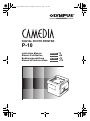 1
1
-
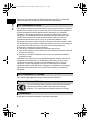 2
2
-
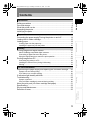 3
3
-
 4
4
-
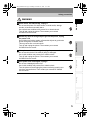 5
5
-
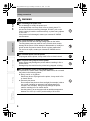 6
6
-
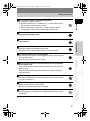 7
7
-
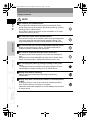 8
8
-
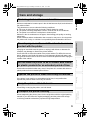 9
9
-
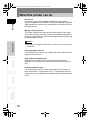 10
10
-
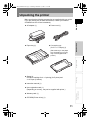 11
11
-
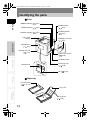 12
12
-
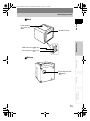 13
13
-
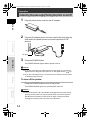 14
14
-
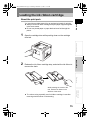 15
15
-
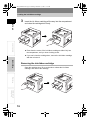 16
16
-
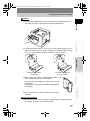 17
17
-
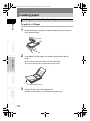 18
18
-
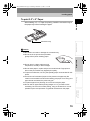 19
19
-
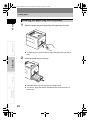 20
20
-
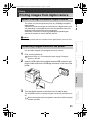 21
21
-
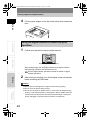 22
22
-
 23
23
-
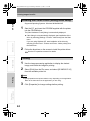 24
24
-
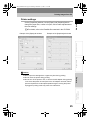 25
25
-
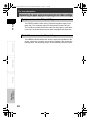 26
26
-
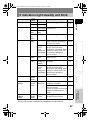 27
27
-
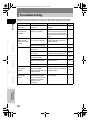 28
28
-
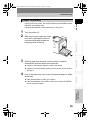 29
29
-
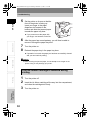 30
30
-
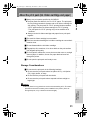 31
31
-
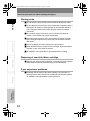 32
32
-
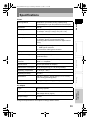 33
33
-
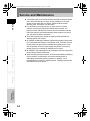 34
34
-
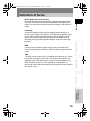 35
35
-
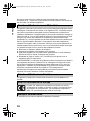 36
36
-
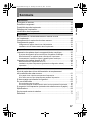 37
37
-
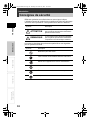 38
38
-
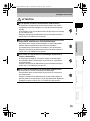 39
39
-
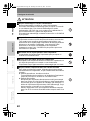 40
40
-
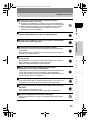 41
41
-
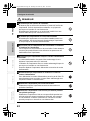 42
42
-
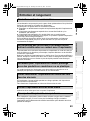 43
43
-
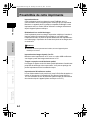 44
44
-
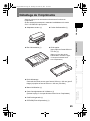 45
45
-
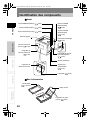 46
46
-
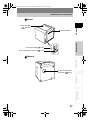 47
47
-
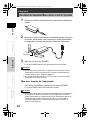 48
48
-
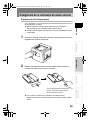 49
49
-
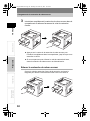 50
50
-
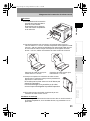 51
51
-
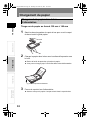 52
52
-
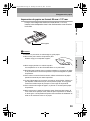 53
53
-
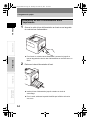 54
54
-
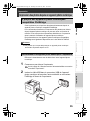 55
55
-
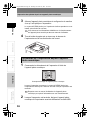 56
56
-
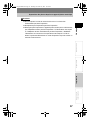 57
57
-
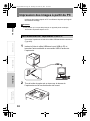 58
58
-
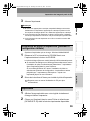 59
59
-
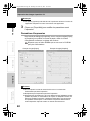 60
60
-
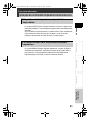 61
61
-
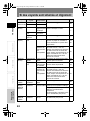 62
62
-
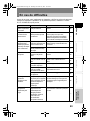 63
63
-
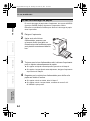 64
64
-
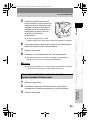 65
65
-
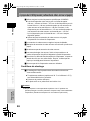 66
66
-
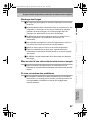 67
67
-
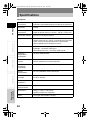 68
68
-
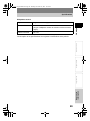 69
69
-
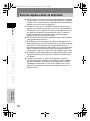 70
70
-
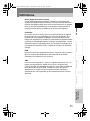 71
71
-
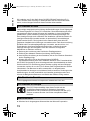 72
72
-
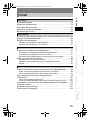 73
73
-
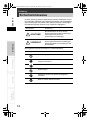 74
74
-
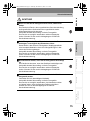 75
75
-
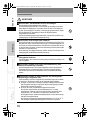 76
76
-
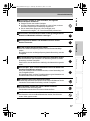 77
77
-
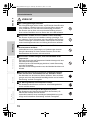 78
78
-
 79
79
-
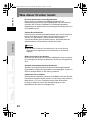 80
80
-
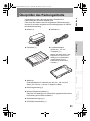 81
81
-
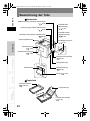 82
82
-
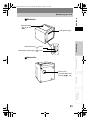 83
83
-
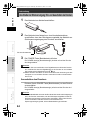 84
84
-
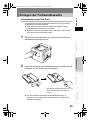 85
85
-
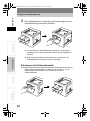 86
86
-
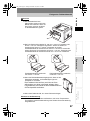 87
87
-
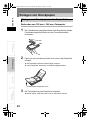 88
88
-
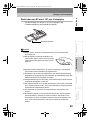 89
89
-
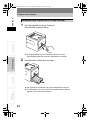 90
90
-
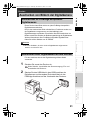 91
91
-
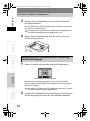 92
92
-
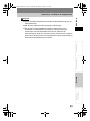 93
93
-
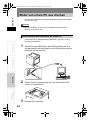 94
94
-
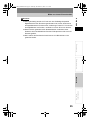 95
95
-
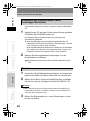 96
96
-
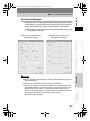 97
97
-
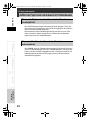 98
98
-
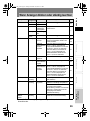 99
99
-
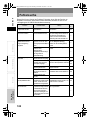 100
100
-
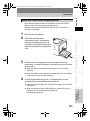 101
101
-
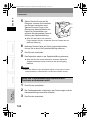 102
102
-
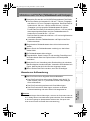 103
103
-
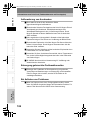 104
104
-
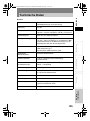 105
105
-
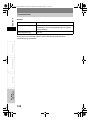 106
106
-
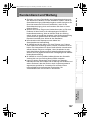 107
107
-
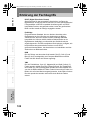 108
108
-
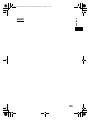 109
109
-
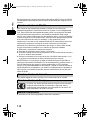 110
110
-
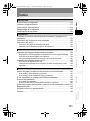 111
111
-
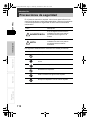 112
112
-
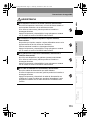 113
113
-
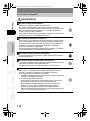 114
114
-
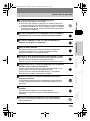 115
115
-
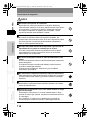 116
116
-
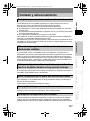 117
117
-
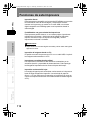 118
118
-
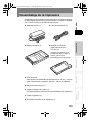 119
119
-
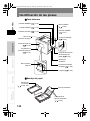 120
120
-
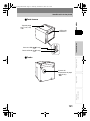 121
121
-
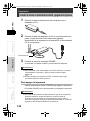 122
122
-
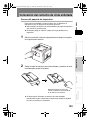 123
123
-
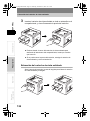 124
124
-
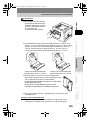 125
125
-
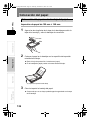 126
126
-
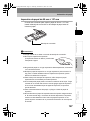 127
127
-
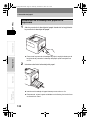 128
128
-
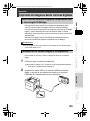 129
129
-
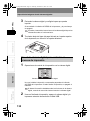 130
130
-
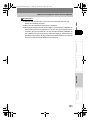 131
131
-
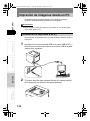 132
132
-
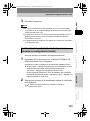 133
133
-
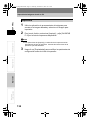 134
134
-
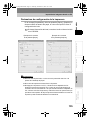 135
135
-
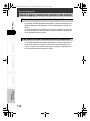 136
136
-
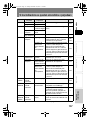 137
137
-
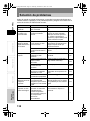 138
138
-
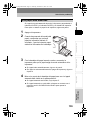 139
139
-
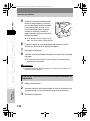 140
140
-
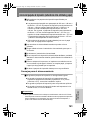 141
141
-
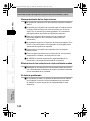 142
142
-
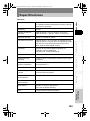 143
143
-
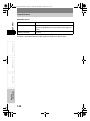 144
144
-
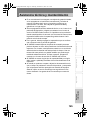 145
145
-
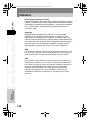 146
146
-
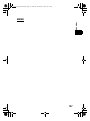 147
147
-
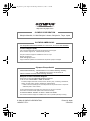 148
148
Olympus P-10 Manuel utilisateur
- Catégorie
- Imprimer
- Taper
- Manuel utilisateur
dans d''autres langues
- English: Olympus P-10 User manual
- español: Olympus P-10 Manual de usuario
- Deutsch: Olympus P-10 Benutzerhandbuch
Documents connexes
Autres documents
-
Sony DMP-1000 Manuel utilisateur
-
Sony UPD-X100 Manuel utilisateur
-
Sony DPP-MS300 Manuel utilisateur
-
Sony DPP-EX5 Manuel utilisateur
-
Sony DPP-EX5 Le manuel du propriétaire
-
Canon i900D Le manuel du propriétaire
-
Sony UP-20 series Manuel utilisateur
-
Sony UPC-10P23E Le manuel du propriétaire
-
Samsung M1734NCE Manuel utilisateur